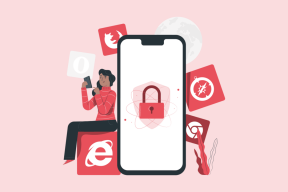Ένας οδηγός για τη ρύθμιση και τη χρήση της Always On Display σε συσκευές Samsung Galaxy
Miscellanea / / November 29, 2021
Η Samsung ήταν ένας από τους σημαντικότερους κατασκευαστές Android OEM εφαρμόστε το Always On Display στη ναυαρχίδα της το 2016. Γρήγορα στο σήμερα και σχεδόν όλες οι συσκευές Samsung, συμπεριλαμβανομένων των σειρών Galaxy M, Galaxy A, Galaxy S και Note, διαθέτουν μια εύχρηστη ενσωματωμένη επιλογή Always On Display για να ολοκληρώσετε τα πράγματα. Στα περισσότερα smartphone Galaxy, η επιλογή είναι απενεργοποιημένη από προεπιλογή και πρέπει να ενεργοποιήσετε και να προσαρμόσετε την επιλογή από την εφαρμογή ρυθμίσεων One UI.

Αρχικά, ας καταλάβουμε τι είναι το Always On Display (AOD). Το AOD σάς επιτρέπει να προσαρμόσετε την οθόνη σας ώστε να εμφανίζει ώρα, ημερομηνία, κατάσταση μπαταρίας, ειδοποιήσεις, προφύλαξη οθόνης κ.λπ. Είναι κυρίως χρήσιμο σε οθόνες AMOLED καθώς το AOD ενεργοποιεί μόνο τα μεμονωμένα pixel στην οθόνη. Σε οθόνες LCD, ολόκληρη η οθόνη πρέπει να είναι ενεργοποιημένη για να ενεργοποιηθεί η λειτουργία Always On Display, η οποία δεν είναι φιλική προς την μπαταρία και δεν φαίνεται καλή τη νύχτα.
Οι OEM Android προσφέρουν επίσης τη λειτουργία Always On Display, αλλά η Samsung προχωρά με πολλές επιλογές προσαρμογής, καθαρή ενσωμάτωση, AOD από το Κατάστημα θεμάτων, και τα λοιπά. Τώρα που τα περισσότερα τηλέφωνα Galaxy έρχονται με τεράστια χωρητικότητα μπαταρίας, είναι λογικό να ενεργοποιήσετε την επιλογή και να χρησιμοποιήσετε το πλήρες δυναμικό του AOD σε τηλέφωνα Samsung.
Σε αυτήν την ανάρτηση, θα μιλήσουμε για τις πλήρεις οδηγίες βήμα προς βήμα για να ενεργοποιήσετε και να χρησιμοποιήσετε το Always On Οθόνη, οι επιλογές προσαρμογής, το AOD τρίτων από το Theme Store και η επίδρασή του στη συσκευή διάρκεια ζωής της μπαταρίας. Ας αρχίσουμε.
Πού είναι πάντα στην οθόνη στο τηλέφωνό μου
Υπάρχουν δύο τρόποι πρόσβασης στη λειτουργία Always-On Display στη συσκευή Galaxy. Μπορείτε να πέσει κάτω τη γραμμή ειδοποιήσεων και να χρησιμοποιήσετε τις εναλλαγές ειδοποιήσεων για να ενεργοποιήσετε ή να απενεργοποιήσετε τη λειτουργία AOD στο τηλέφωνο.

Ένας άλλος τρόπος είναι από την εφαρμογή Ρυθμίσεις. Ανοίξτε την εφαρμογή Ρυθμίσεις στο τηλέφωνό σας και μεταβείτε στην οθόνη κλειδώματος και ενεργοποιήστε την επιλογή Πάντα ενεργή εμφάνιση.


Θα είστε συνήθως εντάξει με την εναλλαγή AOD στη γραμμή ειδοποιήσεων. Θα πρέπει να χρησιμοποιείτε την εφαρμογή Ρυθμίσεις μόνο όταν θέλετε να προσαρμόσετε τη λειτουργία AOD ή να ορίσετε την ώρα. Μιλώντας για προσαρμογή, ας εξερευνήσουμε όλα τα χαρακτηριστικά της λειτουργίας AOD.
Πάντα σε Επιλογές προσαρμογής οθόνης
Η Samsung, ως Samsung, προσφέρει δεκάδες επιλογές προσαρμογής για τη ρύθμιση της λειτουργίας Always On Display. Πρώτον, υπάρχουν τρεις τρόποι για να εμφανίσετε το AOD στην οθόνη κλειδώματος. Πρέπει να μεταβείτε στις Ρυθμίσεις συσκευής > Οθόνη κλειδώματος > Πάντα ενεργή οθόνη και να ανακαλύψετε όλες τις επιλογές.
Πατήστε για εμφάνιση: Τα περισσότερα τηλέφωνα Android προσφέρουν τη λειτουργία tap to show, αλλά ενεργοποιεί ολόκληρη την οθόνη και μπορεί να καταναλώσει περισσότερη μπαταρία εάν χρησιμοποιείτε συχνά το tap to show. Η λύση της Samsung σάς επιτρέπει να πατήσετε την οθόνη και θα εμφανίσει το AOD για 10 δευτερόλεπτα.
Είναι το καλύτερο και των δύο κόσμων. Το πάτημα για εμφάνιση εξυπηρετεί τον σκοπό χωρίς να επηρεάζει πολύ τη διάρκεια ζωής της μπαταρίας.
Εμφάνιση πάντα: Όπως υποδηλώνει το όνομα, θα διατηρήσει τη λειτουργία AOD ενεργοποιημένη όλη την ώρα. Θα πρέπει να παρακολουθείτε τη χρήση της μπαταρίας καθώς μπορεί να καταναλώσει περισσότερη διάρκεια ζωής της μπαταρίας.

Εμφάνιση όπως έχει προγραμματιστεί: Αυτό είναι το αγαπημένο μου και προτιμώ να το χρησιμοποιώ σε σύγκριση με τις άλλες δύο επιλογές. Μπορείτε να ορίσετε μια συγκεκριμένη ώρα για την εμφάνιση του AOD στην οθόνη κλειδώματος. Το κρατάω κυρίως από τις 8 το πρωί έως τις 11 το βράδυ. Πατήστε στην επιλογή και επιλέξτε την ώρα έναρξης και λήξης

Τώρα, ας προσαρμόσουμε την εμφάνιση AOD με διαφορετικά στυλ ρολογιού, χρώματα και πληροφορίες μουσικής. Ακολουθήστε τα παρακάτω βήματα για να εξατομικεύσετε την εμφάνιση της λειτουργίας AOD στη συσκευή σας Galaxy.
Βήμα 1: Ανοίξτε την εφαρμογή Ρυθμίσεις στη συσκευή και μεταβείτε στο μενού Κλείδωμα οθόνης > Πάντα ενεργή εμφάνιση.
Βήμα 2: Ρυθμίστε τη λειτουργία AOD σύμφωνα με τις προτιμήσεις σας και ανοίξτε το μενού στυλ ρολογιού.
Βήμα 3: Εδώ, θα δείτε ένα σωρό στυλ ρολογιού. Η Samsung προσφέρει προεπισκόπηση ρολογιού στο επάνω μέρος. Θα δεις. άλλες πληροφορίες όπως η υπολειπόμενη διάρκεια ζωής της μπαταρίας, η ημερομηνία και η ημέρα επίσης.


Βήμα 4: Μεταβείτε στην επιλογή Χρώμα και δείτε δεκάδες επιλογές χρωμάτων και εφέ ντεγκραντέ.
Μπορείτε επίσης να ενεργοποιήσετε την εμφάνιση πληροφοριών μουσικής και το AOD θα εμφανίσει το ζωντανό μουσικό κομμάτι στην οθόνη κλειδώματος.
Τρίτου κατασκευαστή πάντα σε λειτουργίες εμφάνισης
Η επιλογή σας να προσαρμόσετε το Always On Display δεν τελειώνει εδώ. Samsung πακέτα α κατάστημα θεμάτων σε όλες τις συσκευές Galaxy. Χρησιμοποιώντας το κατάστημα θεμάτων, μπορείτε να αλλάξετε εντελώς την εμφάνιση και την αίσθηση της συσκευής.


Πατήστε παρατεταμένα στην αρχική οθόνη και ανοίξτε το Theme Store. Μεταβείτε στο μενού AOD και εδώ θα δείτε όλες τις λειτουργίες Always On Display τρίτων με ζωντανή προεπισκόπηση και τιμή. Μου αρέσει το πώς η Samsung πρόσθεσε την επιλογή του Editor για να βελτιστοποιήσει τη διαδικασία επιλογής.
Μερικά πράγματα που πρέπει να σημειώσετε σχετικά με τη λειτουργία AOD
- Το Always On Display θα καταναλώσει τη διάρκεια ζωής της μπαταρίας. Κατά μέσο όρο, καταναλώνει περίπου 1% διάρκεια ζωής της μπαταρίας ανά ώρα.
- Θα παρατηρήσετε ότι η λειτουργία AOD αλλάζει συνεχώς τη θέση του ρολογιού. Η συμπεριφορά αναμένεται να αποφύγει το κάψιμο της οθόνης AMOLED.
- Μπορείτε να χρησιμοποιήσετε την εναλλαγή ειδοποιήσεων ή να επιλέξετε την εφαρμογή Ρυθμίσεις για να απενεργοποιήσετε τη λειτουργία Εμφάνιση πάντα σε λειτουργία στη συσκευή σας.
- Samsung. Σας επιτρέπει επίσης να ορίσετε μια εικόνα ως φόντο AOD, αλλά θα το έκανα. σας συμβουλεύουμε να το αποφύγετε καθώς χρησιμοποιεί περισσότερα pixel και καταναλώνει περισσότερη μπαταρία. ΖΩΗ.
Χρησιμοποιήστε το Always on Display σε συσκευές Galaxy
Η λειτουργία AOD της Samsung είναι ένα από τα καλύτερα χαρακτηριστικά του One UI. λογισμικό. Θα πρέπει να ενεργοποιήσετε την επιλογή και να προσαρμόσετε την εμπειρία σύμφωνα με τις προτιμήσεις σας από την εφαρμογή Ρυθμίσεις. Ενώ είστε σε αυτό, δείξτε μας την τρέχουσα ρύθμιση της λειτουργίας AOD στη συσκευή Galaxy.
Επόμενο: Ψάχνετε να κατακτήσετε το Samsung One UI; Διαβάστε την παρακάτω ανάρτηση για να βρείτε τις κορυφαίες έντεκα συμβουλές και κόλπα για το οικιακό πρόγραμμα εκκίνησης Samsung One UI.